
时间:2020-12-02 07:03:19 来源:www.win10xitong.com 作者:win10
昨日,有大量的用户都遇到了Win10教程之如何调节键盘灵敏度的问题来向我们咨询解决方法。这个Win10教程之如何调节键盘灵敏度的问题平时不多见,也许还会难倒一些大神,万一现在身边没有人帮忙,那我们自己试着来解决吧,直接采用这个流程:1、首先在桌面上左下角输入并打开"控制面板";2、打开控制面板后,先将查看方式的类别选择为"大图标",找到"键盘"并点击打开就很容易的把这个难题给解决了。由于时间关系,我们接下来就结合截图,一起来看看Win10教程之如何调节键盘灵敏度的详细处理教程。
Win10系统:如何调整键盘灵敏度?
1.首先进入并打开桌面左下角的“控制面板”;
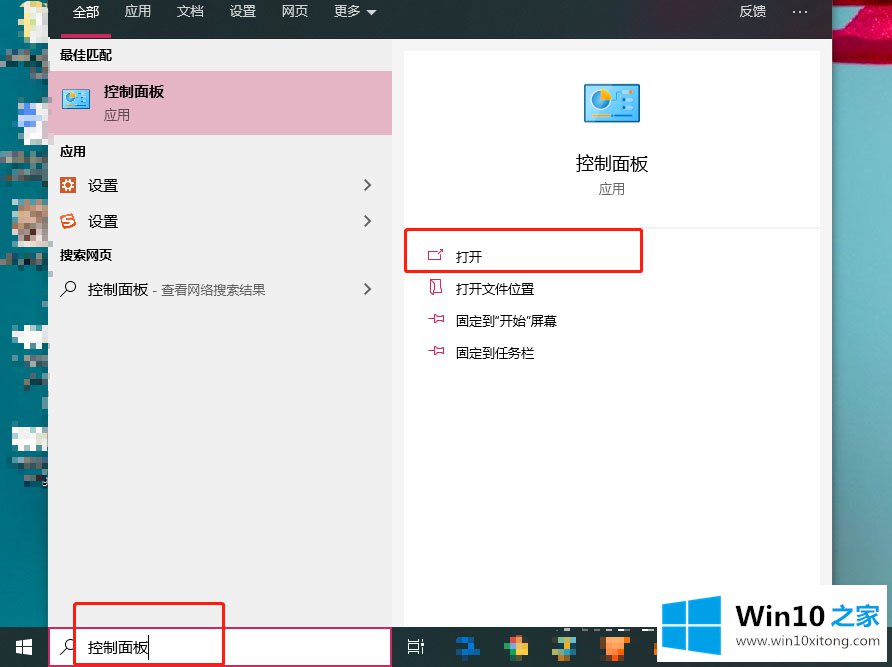
2.打开控制面板后,首先选择查看模式类别为“大图标”,找到“键盘”,点击打开;
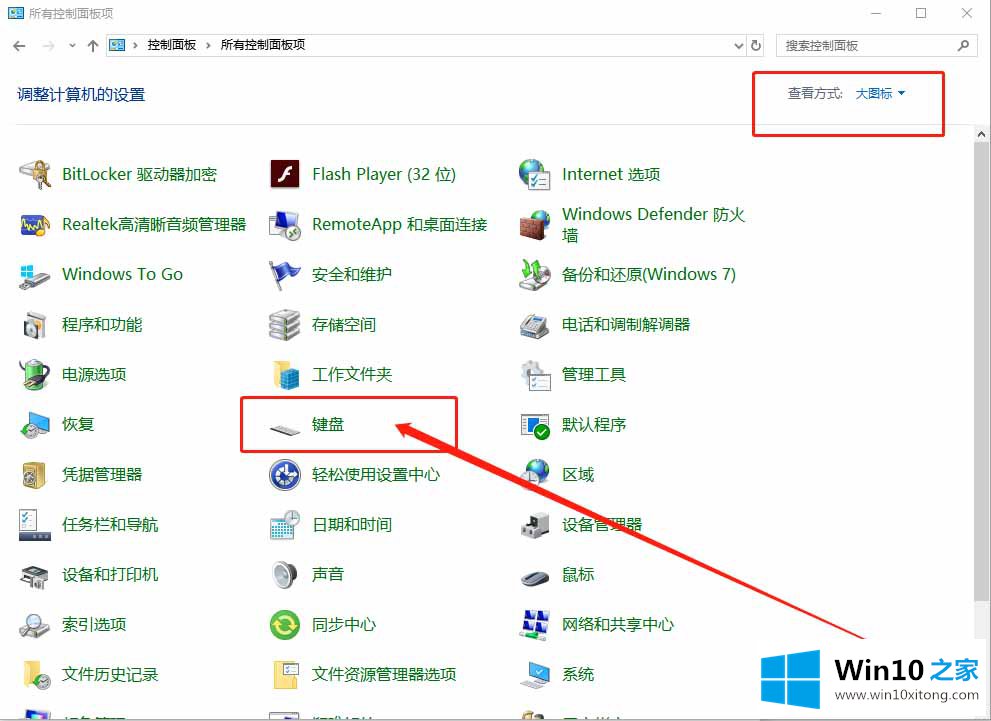
3.在打开的键盘属性设置中,可以看到键盘速度设置,包括重复延迟、重复速度等等。如果你的打字速度足够快,可以将重复延迟时间设置得更短,这样有助于提高打字速度。然后点击确定。
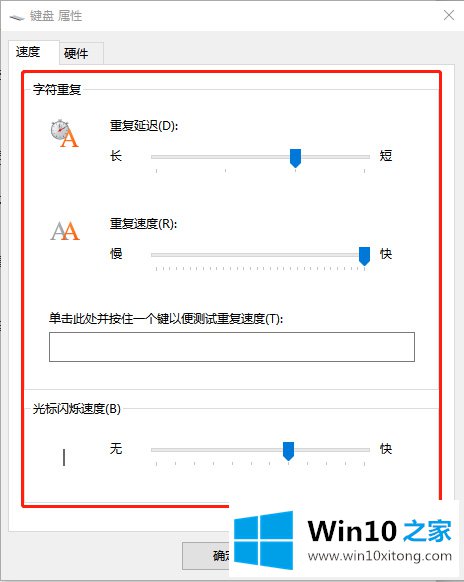
以上是Win10 Home组织的Win10教程中如何调整键盘的灵敏度,希望对大家有所帮助。
上述内容就是Win10教程之如何调节键盘灵敏度的详细处理教程,这样就可以解决好了,很希望能够通过上面的内容对大家有所帮助,祝大家万事如意。